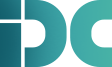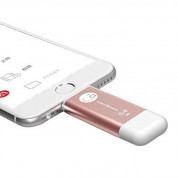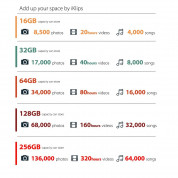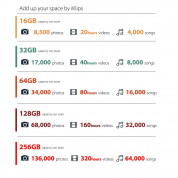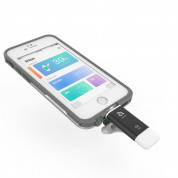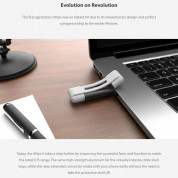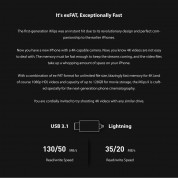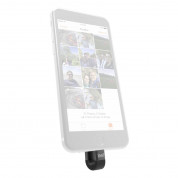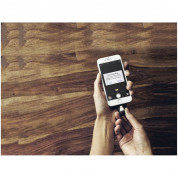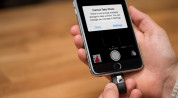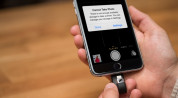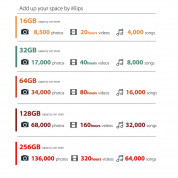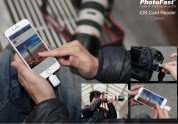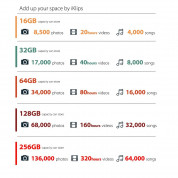Филтриранe Изчисти
Външната памет може да се каже, че радикално измести CD и DVD дисковете от пазара и то благодарение на неоспоримите си предимства и качества. Тя на първо място е значително по-компактна от споменатите й колеги. На следващо, има значително по-голяма вместимост за запис и съхранение на данни и най-важното - по-надеждна е като информационен носител. Сега ще разберем какво всъщност представлява USB стикът и неговото предназначение.
Какво е флаш памет
Представлява миниатюрно джобно приспособление, способно да съхранява продължително време записаната върху него информация, дори и при липса на постоянно електрозахранване. Връзката с компютърното устройство обикновено се осъществява чрез отделните разновидности на USB конектора. При съвременните решения, скоростта за обмен на информацията е изключително висока и трансфера на голям обем от данни се извършва буквално за минути.
Съвременните флашки, наричани още USB-стикове, не съдържат подвижни механични части в себе си, за разлика от твърдите дискове (HDD) и за това се смятат за по-надеждни информационни носители. Също така, почти днес няма мобилно устройство, което да не е съвместимо с подобен тип джаджа за съхранение на данни. Те консумират малко електроенергия и могат да бъдат много портативни.
Предназначение
Предимно се използват за пренасяне и запазване на софтуер, аудио и медия файлове. Съвместими са с голям брой портативни мобилни джаджи, като таблети, смартфони, лаптопи, настолни компютри, телевизори, фотоапарати и т.н. И сега вероятно в главата Ви изниква въпроса, как се прави запис на флашка? Процесът е изключително лесен! Нека обясним стъпките:
-
поставете приспособлението в съответния конектор на компютъра. Изчакайте няколко секунди, докато бъде разчетено и разпознато от системата.
-
отидете в папката, където се намира файла, който искате да копирате
-
натиснете върху него десния бутон на мишката и от появилото се контекстно меню изберете “Копирай/Copy”
-
сега щракнете върху появилото се разпознато устройство в “Моят компютър/My computer” и някъде на празно място натиснете отново десния бутон на мишката.
-
от появилото се контекстно меню изберете “Постави/Paste” и съответния файл ще бъде записан.
Защо да се доверите на Dice.bg
Пазаруването в нашия онлайн магазин е изключително сигурно и надеждно, защото предоставяме гаранция на всеки закупен продукт и имате право на връщане или подмяна. На следващо място, на Ваше разположение е екип от специалисти, готов да съдейства при избора и поръчката, а качеството и цените на предлаганите продукти при нас винаги са най-добрите. Заповядайте!